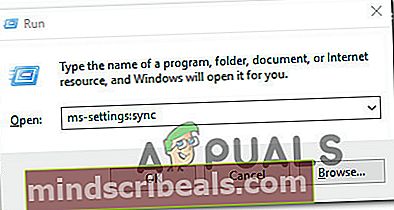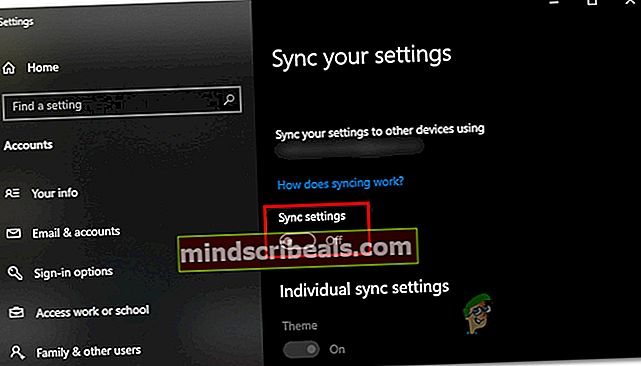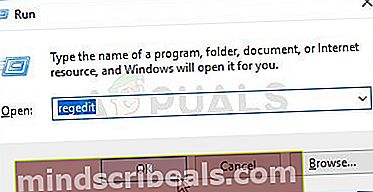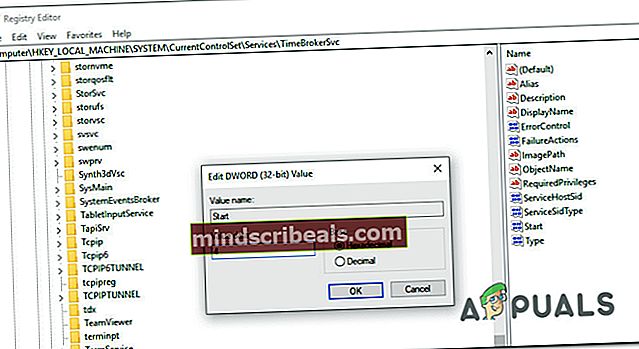Τι είναι το Backgroundtransferhost.exe και πρέπει να το αποκλείσω;
Ορισμένοι χρήστες των Windows 10 αναφέρουν ότι βρήκαν μια διαδικασία που ονομάζεται Backgroundtransferhost.exe χρησιμοποιώντας υπερβολικά υψηλό εύρος ζώνης δικτύου τις περισσότερες φορές. Σε ορισμένες περιπτώσεις, οι επηρεαζόμενοι χρήστες ανέφεραν ότι οι πόροι RAM και & CPU είναι επίσης φραγμένοι από αυτό Backgroundtransferhost.exe επεξεργάζεται ακόμη και όταν ο υπολογιστής βρίσκεται σε κατάσταση αναμονής. Αυτό μπορεί να μην είναι πρόβλημα σε περιοχές με συνδέσεις υψηλής ευρυζωνικότητας, αλλά οι χρήστες που εξακολουθούν να αναγκάζονται να χρησιμοποιούν 3G Modems για να συνδεθούν σε ένα μοντέλο δεν θα έχουν άλλη επιλογή από το να αναζητήσουν τρόπους για τη μείωση της χρήσης δικτύου του Backgroundtransferhost.exe. Το ζήτημα φαίνεται να είναι αποκλειστικό για υπολογιστές με Windows 10.

Σημείωση: Ορισμένοι επηρεαζόμενοι χρήστες ανέφεραν ότι εάν προσπαθήσουν να απενεργοποιήσουν την εργασία από το TaskManager, ο υπολογιστής επανεκκινεί αμέσως.
Τι είναι το Backgroundtransferhost.exe;
Η υπηρεσία Backgroundtransferhost.exe είναι υπεύθυνη για το συγχρονισμό της συντριπτικής πλειονότητας των ρυθμίσεων των Windows και των προτιμήσεων των χρηστών σας εάν χρησιμοποιείτε το λογαριασμό Windows σε πολλές συσκευές.
Η διαδικασία BackgroundTranferHost χρησιμοποιείται επίσης από διάφορες ενσωματωμένες εφαρμογές για λήψη και μεταφόρτωση δεδομένων στο παρασκήνιο ακόμα και όταν ο υπολογιστής βρίσκεται σε κατάσταση αναμονής ή αδρανοποίησης. Στις περισσότερες περιπτώσεις, η χρήση υψηλών πόρων συμβαίνει επειδή το προεπιλεγμένο πρόγραμμα προστασίας από ιούς επιμένει στη σάρωση των αρχείων που λαμβάνονται μέσω του Backgroundtransferhost.exe μόλις ολοκληρωθεί η λήψη.
Είναι το Backgroundtransferhost.exe ασφαλές;
Το γνήσιο Backgroundtransferhost.exe είναι ασφαλές και δεν αποτελεί απειλή ασφαλείας για το σύστημά σας. Ωστόσο, για να διαπιστώσετε ότι συμβαίνει αυτό, πρέπει να κάνετε τις απαραίτητες επαληθεύσεις για να βεβαιωθείτε ότι δεν αντιμετωπίζετε κακόβουλο λογισμικό.
Σήμερα, οι περισσότερες εφαρμογές κακόβουλου λογισμικού έχουν σχεδιαστεί για να καλυφθούν ως διαδικασίες συστήματος για να αποφύγουν τον εντοπισμό από σουίτες ασφαλείας. Ο γρηγορότερος τρόπος για να βεβαιωθείτε ότι αντιμετωπίζετε ένα γνήσιο αρχείο είναι να επαληθεύσετε την τοποθεσία.
Για να το κάνετε αυτό, πατήστε Ctrl + Shift + Enter όταν υποψιάζεστε ότι Backgroundtransferhost.exeκαταναλώνει πόρους συστήματος. Μόλις μπείτε στο παράθυρο Task Manager, επιλέξτε την καρτέλα διεργασίες και μετακινηθείτε προς τα κάτω στη λίστα των διαδικασιών μέχρι να εντοπίσετε Backgroundtransferhost.exe. Μόλις το δείτε, κάντε δεξί κλικ πάνω του και επιλέξτε Άνοιγμα τοποθεσίας αρχείου.

Εάν η τοποθεσία είναι διαφορετική από C: \ Windows \ System32,είναι πολύ πιθανό να αντιμετωπίζετε κακόβουλο λογισμικό. Σε αυτήν την περίπτωση, πρέπει να λάβετε τα κατάλληλα μέτρα για να αφαιρέσετε τη μόλυνση από τον ιό από το σύστημά σας. Κάτι τέτοιο θα πρέπει να επιλύσει αυτόματα το πρόβλημα χρήσης υψηλού πόρου στον υπολογιστή σας.
Πρέπει να απενεργοποιήσω το Backgroundtransferhost.exe;
Έχουμε ήδη αποδείξει ότι το γνήσιο Backgroundtransferhost.exeτο αρχείο πρέπει να είναι αξιόπιστο και να μην αποτελεί καμία απειλή για την ασφάλεια. Αυτό το στοιχείο υπάρχει σε όλες τις πρόσφατες εκδόσεις των Windows, αλλά είναι πιο ενεργό στα Windows 10, όπου υπάρχει μεγαλύτερη έμφαση στη συνδεσιμότητα πολλών συσκευών.
Εάν η παραπάνω έρευνα αποκάλυψε ότι αντιμετωπίζετε δυνητικά κακόβουλο λογισμικό, προτείνουμε ανεπιφύλακτα να εκτελέσετε τις παρακάτω έρευνες για να διασφαλίσετε ότι θα αφαιρέσετε τυχόν λοίμωξη από ιούς που ενδέχεται να προκαλεί αυτήν τη συμπεριφορά.
Με βάση διάφορες αναφορές χρηστών, ο πιο αποτελεσματικός τρόπος για να γίνει αυτό είναι να χρησιμοποιήσετε μια βαθιά σάρωση Malwarebytes για να εντοπίσετε και να καταργήσετε οποιοδήποτε είδος κακόβουλου λογισμικού που μπορεί να προκαλέσει αυτό το ζήτημα.

Εάν δεν είστε τόσο άνετοι με το Malwarebytes, μπορείτε να ακολουθήσετε αυτό το άρθρο (εδώ) για να εκτελέσετε μια δωρεάν σάρωση βαθιάς ασφάλειας. Εάν εκτελέσετε τη σάρωση και δεν εντοπίσει κάποια μόλυνση από κακόβουλο λογισμικό, μπορείτε να προχωρήσετε με ασφάλεια στην επόμενη ενότητα όπου καλύπτουμε την απενεργοποίηση του Backgroundtransferhost.exeεπεξεργάζομαι, διαδικασία.
Πώς να απενεργοποιήσετε το Backgroundtransferhost.exe;
Σε περίπτωση που έχετε προηγουμένως αποφασίσει ότι δεν αντιμετωπίζετε μόλυνση από ιούς, μπορείτε να προχωρήσετε σε μία από τις παρακάτω μεθόδους για να διασφαλίσετε ότι οι πόροι του συστήματός σας δεν θα χρησιμοποιούνται υπερβολικά Backgroundtransferhost.exeεπεξεργάζομαι, διαδικασία.
Παρακάτω έχετε μερικούς διαφορετικούς τρόπους με τους οποίους οι άλλοι επηρεαζόμενοι χρήστες έχουν ακολουθήσει με επιτυχία για να αποτρέψουν ή να περιορίσουν την ικανότητα Backgroundtransferhost.exe να χρησιμοποιεί πόρους συστήματος. Σας ενθαρρύνουμε να ακολουθήσετε τις πιθανές διορθώσεις, όπως τις παραγγείλαμε με αποτελεσματικότητα και σοβαρότητα.
Ας ξεκινήσουμε!
Μέθοδος 1: Απενεργοποίηση συγχρονισμού ρυθμίσεων
Η πιο αποτελεσματική επίλυση για αυτό το συγκεκριμένο ζήτημα είναι η κατάδυση στις ρυθμίσεις του λογαριασμού σας και η απενεργοποίηση της λειτουργίας αυτόματου συγχρονισμού. Ενώ αυτό καταλήγει να επιλύει το ζήτημα στη συντριπτική πλειονότητα των περιπτώσεων, θα περιορίσει επίσης την ικανότητα του λογαριασμού σας Windows να συγχρονίζει τις προτιμήσεις χρήστη και άλλους τύπους ρυθμίσεων σε πολλές συσκευές.
Ωστόσο, εάν χρησιμοποιείτε μόνο αυτόν τον λογαριασμό Windows σε αυτήν τη συσκευή, τότε τα παρακάτω βήματα δεν θα επηρεάσουν τη λειτουργικότητα του λογαριασμού χρήστη σας με οποιονδήποτε άλλο τρόπο.
Ακολουθεί ένας γρήγορος οδηγός για την απενεργοποίηση της ρύθμισης συγχρονισμού που είναι πιο πιθανό να καλέσει και να διατηρήσει το Backgroundtransferhost.exeαπασχολημένη διαδικασία:
- Τύπος Πλήκτρο Windows + R για να ανοίξετε ένα Τρέξιμο κουτί διαλόγου. Στη συνέχεια, πληκτρολογήστε "Ms-ρυθμίσεις: συγχρονισμός"μέσα στο πλαίσιο κειμένου και πατήστε Εισαγω για να ανοίξετε το Συγχρονίστε τις ρυθμίσεις σας καρτέλα του Ρυθμίσεις εφαρμογή.
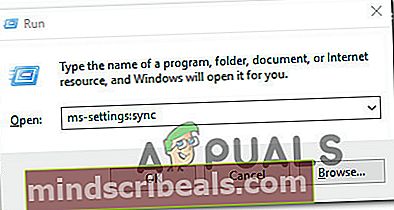
- Μόλις μπείτε στο Συγχρονίστε τις ρυθμίσεις σας καρτέλα, μετακινηθείτε στο δεξιό τμήμα του παραθύρου και μετακινηθείτε προς τα κάτω στο Ρυθμίσεις συγχρονισμού οθόνη.
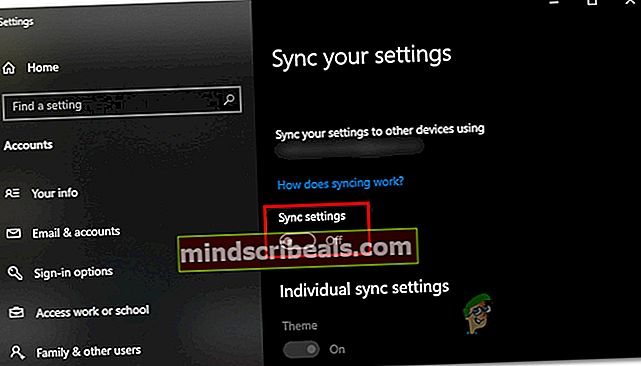
- Απενεργοποιήστε την εναλλαγή που σχετίζεται με Ρυθμίσεις συγχρονισμούκαι, στη συνέχεια, κάντε επανεκκίνηση του υπολογιστή σας και δείτε εάν το ζήτημα εξακολουθεί να εμφανίζεται όταν ολοκληρωθεί η επόμενη εκκίνηση του συστήματος.
Εάν το πρόβλημα δεν επιλυθεί μόλις ολοκληρωθεί η επόμενη ακολουθία εκκίνησης και εξακολουθείτε να βλέπετε υψηλή χρήση πόρων που σχετίζεται με το Backgroundtransferhost.exeδιαδικασία, μεταβείτε στην επόμενη μέθοδο παρακάτω.
Μέθοδος 2: Απενεργοποίηση της υπηρεσίας Time Broker
Όπως αναφέρθηκε από διάφορους χρήστες που επηρεάζονται, αυτό το συγκεκριμένο ζήτημα μπορεί επίσης να προκληθεί από μια κατεστραμμένη ή δυσλειτουργική παρουσία της υπηρεσίας Time Broker. Αρκετοί χρήστες που αντιμετωπίζουμε επίσης αυτό το πρόβλημα ανέφεραν ότι τελικά μπόρεσαν να σταματήσουν την υπερβολική χρήση του Backgroundtransferhost.exeεπεξεργαστείτε διασφαλίζοντας ότι η υπηρεσία Time Broker παραμένει εκτός λειτουργίας σε περιπτώσεις όπου καλείται ενεργά από μια ενσωματωμένη υπηρεσία.
Αυτό θα πρέπει να καταλήξει στην επίλυση τυχόν προβλημάτων συστήματος-πόρων που σχετίζονται με το Backgroundtransferhost.exeεπεξεργάζομαι, διαδικασία. Αλλά σε περίπτωση που αντιμετωπίσετε άλλα απροσδόκητα προβλήματα αφού το κάνετε αυτό, μπορείτε απλά να αντιστρέψετε τα παρακάτω βήματα για να επαναφέρετε όλες τις αλλαγές.
Ακολουθεί ένας γρήγορος οδηγός για την απενεργοποίηση της υπηρεσίας Time Broker χρησιμοποιώντας το βοηθητικό πρόγραμμα Registry Editor:
- Τύπος Πλήκτρο Windows + R για να ανοίξετε ένα παράθυρο διαλόγου Εκτέλεση. Στη συνέχεια, μέσα στο πλαίσιο κειμένου, πληκτρολογήστε "Regedit" και πατήστε Εισαγω για να ανοίξετε τον Επεξεργαστή Μητρώου. Όταν σας ζητηθεί από το UAC (Έλεγχος λογαριασμού χρήστη),Κάντε κλικ Ναί να παραχωρήσουν διοικητικά προνόμια.
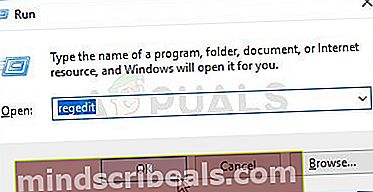
- Μόλις μπείτε στον Επεξεργαστή Μητρώου, χρησιμοποιήστε το αριστερό παράθυρο για να μεταβείτε στην ακόλουθη τοποθεσία:
HKEY_LOCAL_MACHINE \ SYSTEM \ CurrentControlSet \ Services \ TimeBroker
Σημείωση: Μπορείτε επίσης να επικολλήσετε την τοποθεσία απευθείας στη γραμμή πλοήγησης για να φτάσετε εκεί αμέσως.
- Όταν φτάσετε στη σωστή θέση, μετακινηθείτε προς τα κάτω στο δεξιό τμήμα του παραθύρου και κάντε διπλό κλικ στο Αρχή αξία.
- μεσα στην Επεξεργασία τιμής Dword (32-bit) παράθυρο, ορίστε το Βάση προς την Δεκαεξαδικό και το Δεδομένα τιμής προς την 4 και κάντε κλικ στο Ok για να απενεργοποιήσετε αποτελεσματικά το Μεσίτης χρόνου υπηρεσία.
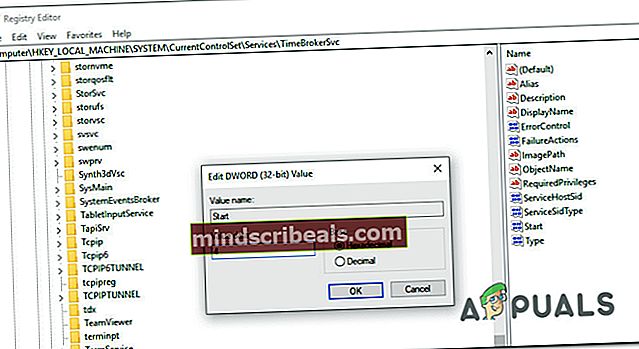
- Μόλις εφαρμοστεί αυτή η αλλαγή, επανεκκινήστε τον υπολογιστή σας και δείτε εάν το πρόβλημα έχει επιλυθεί μόλις ολοκληρωθεί η επόμενη ακολουθία εκκίνησης.